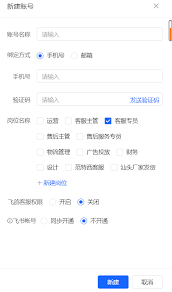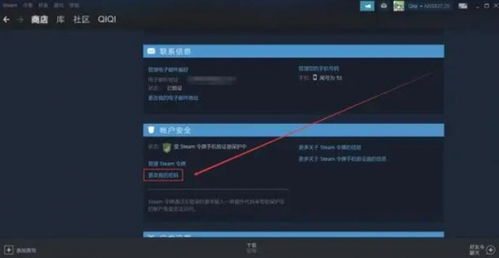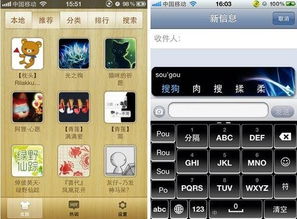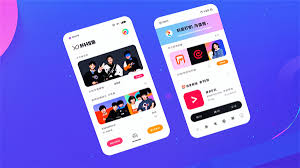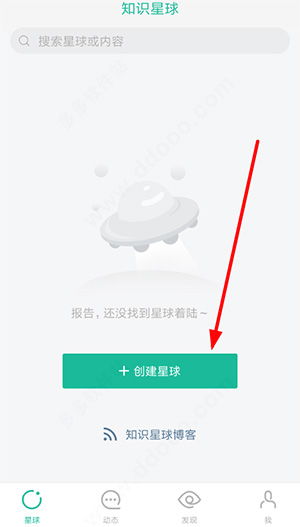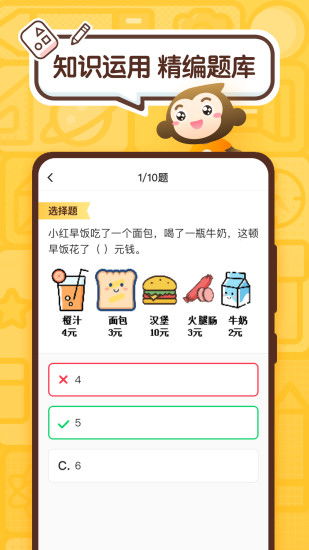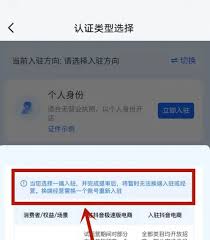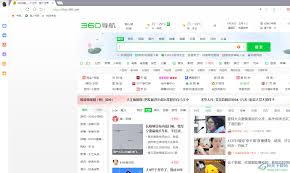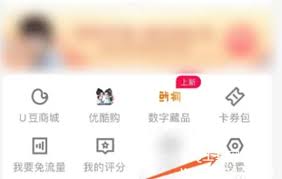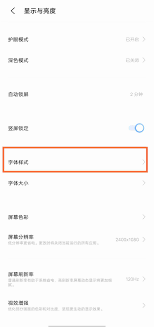iPhone联系人添加如何恢复
2024-11-09 17:46:25网友
在使用iphone的过程中,有时候不小心删除了重要的联系人信息,或者因为某些原因联系人数据丢失,这可能会给你的日常生活和工作带来诸多不便。幸运的是,有多种方法可以帮助你恢复丢失的联系人。本文将详细介绍如何在iphone上恢复并重新添加联系人,无论是通过icloud备份、itunes备份,还是其他方法,都能让你轻松找回联系人。
方法一:通过icloud备份恢复联系人
icloud是苹果提供的云端存储服务,如果你已经开启了icloud的“通讯录”同步功能,那么恢复联系人就变得非常简单。
1. 检查icloud设置:
- 打开iphone的“设置”应用。
- 点击顶部的apple id(通常是你的姓名)。
- 选择“icloud”。
- 确保“通讯录”选项已打开。
2. 从icloud备份恢复:
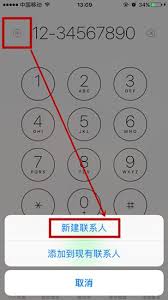
- 如果iphone是新设置或已重置,可以在设置过程中选择从icloud备份恢复。
- 如果iphone已在使用中,可以前往“设置” > [你的名字] > icloud > 管理存储空间 > 此iphone > 选择备份并恢复。
方法二:使用itunes备份恢复联系人
itunes是苹果官方的媒体播放器和设备管理软件,它同样可以备份iphone数据。
1. 连接iphone到电脑:
- 使用usb线将iphone连接到电脑。
- 启动itunes并选择你的设备。
2. 恢复备份:
- 在itunes中,点击“恢复备份”。
- 选择一个包含你要恢复的联系人的备份文件。
- 点击“恢复”并等待过程完成。
方法三:从其他设备或服务同步联系人
如果你在其他设备(如mac、ipad或android设备)上保存了联系人,或者使用了第三方的联系人管理服务,也可以从这些来源同步或导入联系人。
1. 从mac或ipad同步:
- 确保你的mac或ipad也登录了相同的icloud账户,并开启了通讯录同步。
- 你可以直接在mac的“联系人”应用中添加或编辑联系人,这些更改会自动同步到iphone。
2. 从android设备导入:
- 使用第三方应用(如google contacts或anytrans)将联系人导出为.vcf文件。
- 使用电子邮件或其他方式将文件发送到你的iphone。
- 在iphone上打开文件并导入到通讯录。
方法四:直接从备份文件恢复(高级用户)
对于熟悉文件管理的用户,可以直接从备份文件中提取联系人数据。
1. 找到备份文件:
- 无论是icloud备份还是itunes备份,你都需要找到相应的备份文件。
- 对于itunes备份,文件通常位于mac的~/library/application support/mobilesync/backup/文件夹中。
2. 使用第三方工具:
- 下载并安装一款支持从备份文件中提取数据的第三方工具,如imazing或iphone backup extractor。
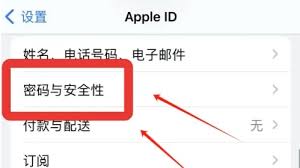
- 使用这些工具打开备份文件并导出联系人。
保护你的联系人数据
恢复丢失的联系人数据虽然可能不是最困难的任务,但为了避免此类情况再次发生,建议你定期备份iphone数据。无论是使用icloud还是itunes,定期备份都能确保你的联系人、照片和其他重要数据在丢失或损坏时能够迅速恢复。希望这篇文章能帮助你顺利恢复联系人,并提醒你在日常生活中注重数据保护。
文章推荐 MORE +